MacOS Ventura، جدیدترین سیستم عامل اپل، مجموعه ای از ویژگی ها و پیشرفت های جدید را برای کاربران مک و مک بوک به ارمغان می آورد. از جمله این ویژگی ها، امکان تنظیم تایمر به طور مستقیم بر روی دستگاه شما است.
چه به یک یادآوری برای استراحت سریع، زنگ هشدار برای یک کار خاص، یا شمارش معکوس برای یک رویداد آینده نیاز داشته باشید، تنظیم یک تایمر در مک یا مک بوک خود بسیار آسان است.
در این مقاله، به خوبی شما را از طریق مراحل ساده تنظیم تایمر در مک بوک دارای macOS Ventura راهنمایی می کنیم.
همچنین تماشا کنید: نحوه فعال کردن حالت کم مصرف در آیفون
نحوه تنظیم تایمر در مک بوک
ابتدا به ویژگی تایمر در مک یا مک بوک خود دسترسی پیدا کنید. شما به سادگی می توانید با فشار دادن Command + Space و تایپ Clock از جستجوی Spotlight استفاده کنید .
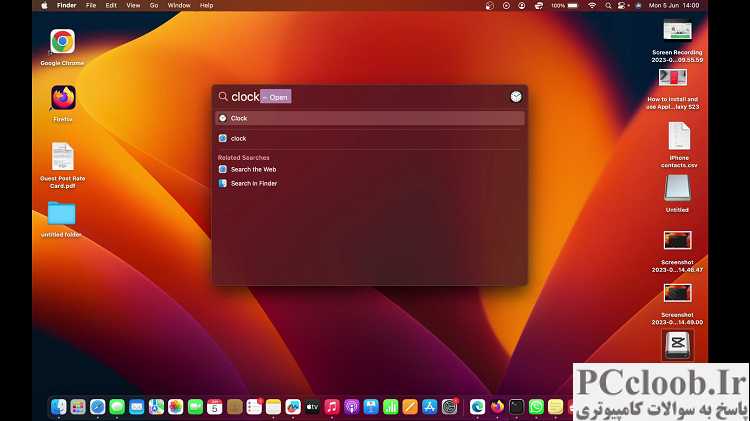
در مرحله بعد ، هنگامی که برنامه ساعت را باز کردید، روی تب Timer واقع در بالای پنجره کلیک کنید. این شما را به تنظیمات تایمر می برد .
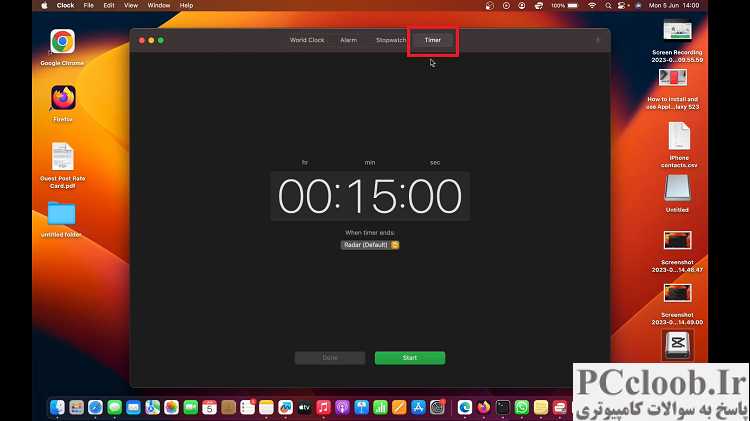
در تب تایمر، زمان شمارش معکوس مورد نظر خود را با کلیک بر روی قسمت Time و وارد کردن ساعت، دقیقه و ثانیه مورد نظر تنظیم کنید.
پس از آن، شما می توانید تایمر خود را سفارشی کنید. برای مثال، میتوانید روی منوی کشویی Alarm کلیک کنید تا صدایی را انتخاب کنید که پس از اتمام تایمر پخش شود.
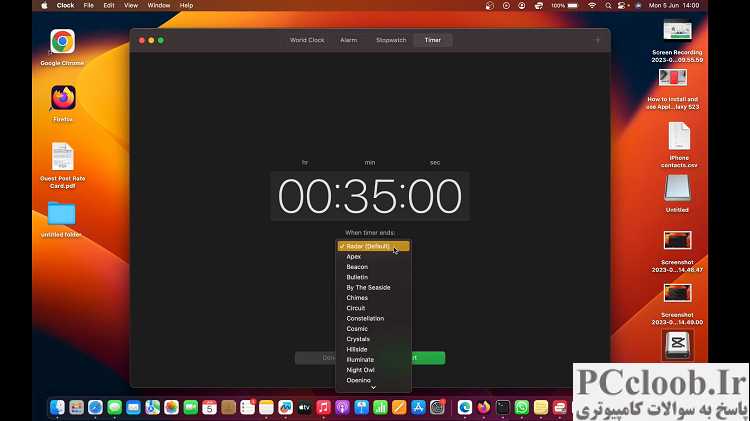
در مرحله بعد، برای شروع تایمر، روی دکمه Start کلیک کنید یا روی صفحه کلید Enter را فشار دهید. در طول شمارش معکوس، می توانید با کلیک بر روی دکمه مکث، تایمر را متوقف کنید . برای متوقف کردن کامل تایمر، روی دکمه Done در کنار دکمه مکث کلیک کنید.
خودشه! با استفاده از macOS Ventura یک تایمر را با موفقیت در Mac یا MacBook خود تنظیم کردید. هر زمان که نیاز به تنظیم تایمر برای کارها، یادآوری ها یا وقفه های مختلف داشتید، می توانید این مراحل را تکرار کنید.